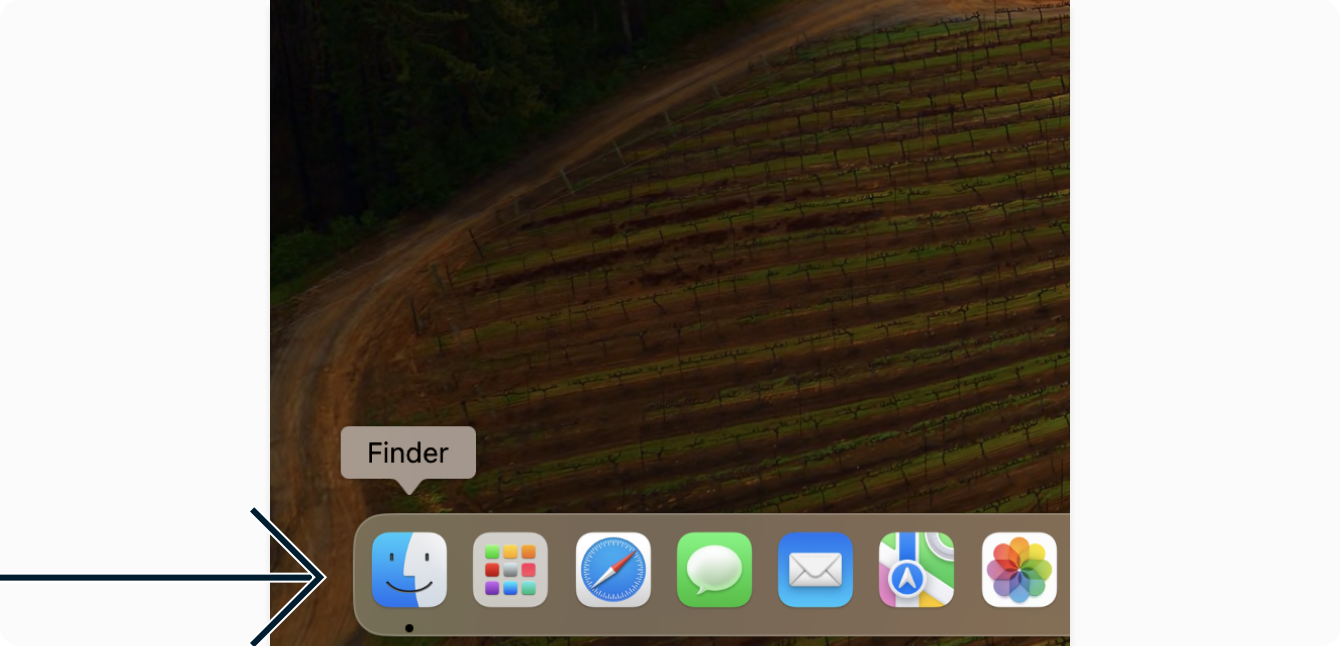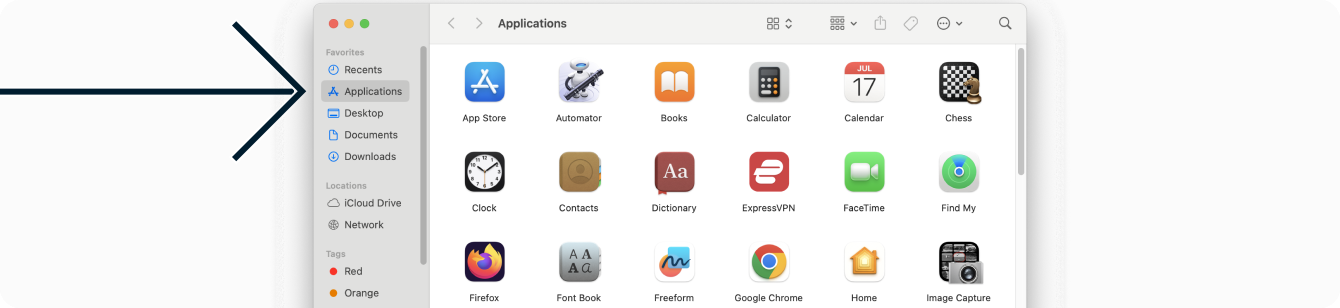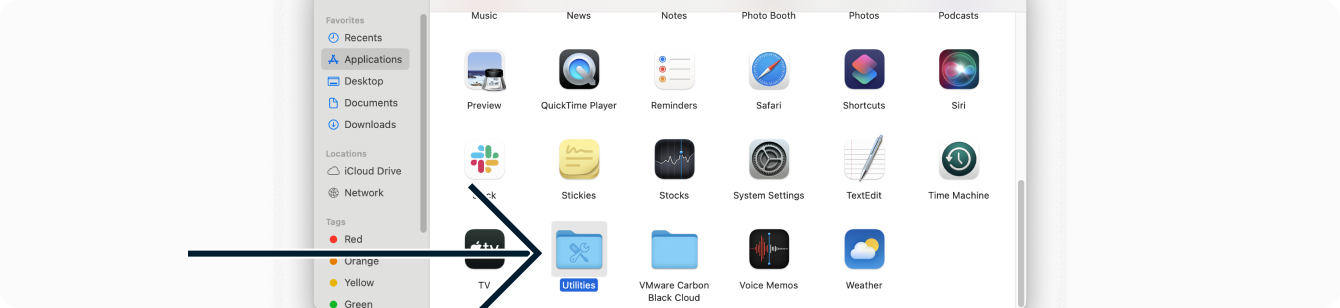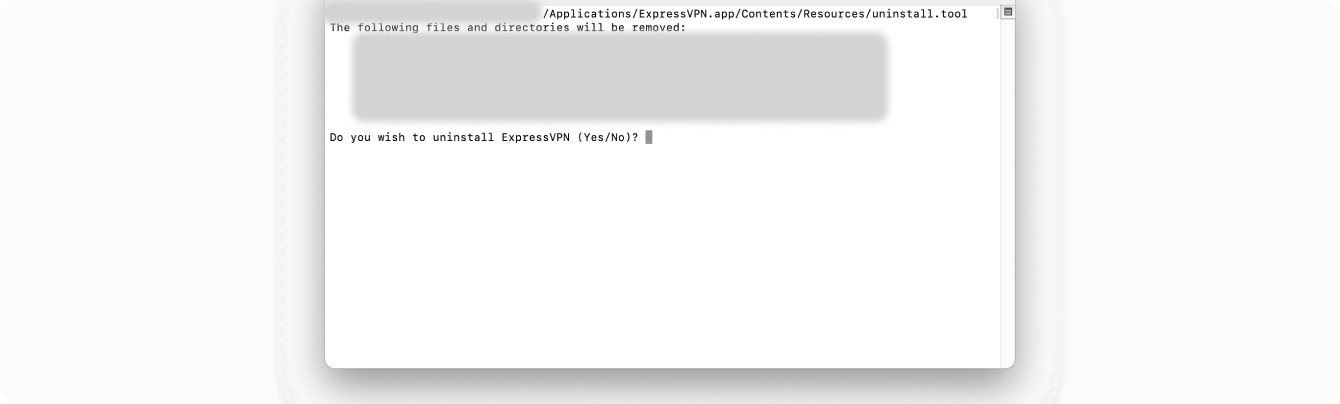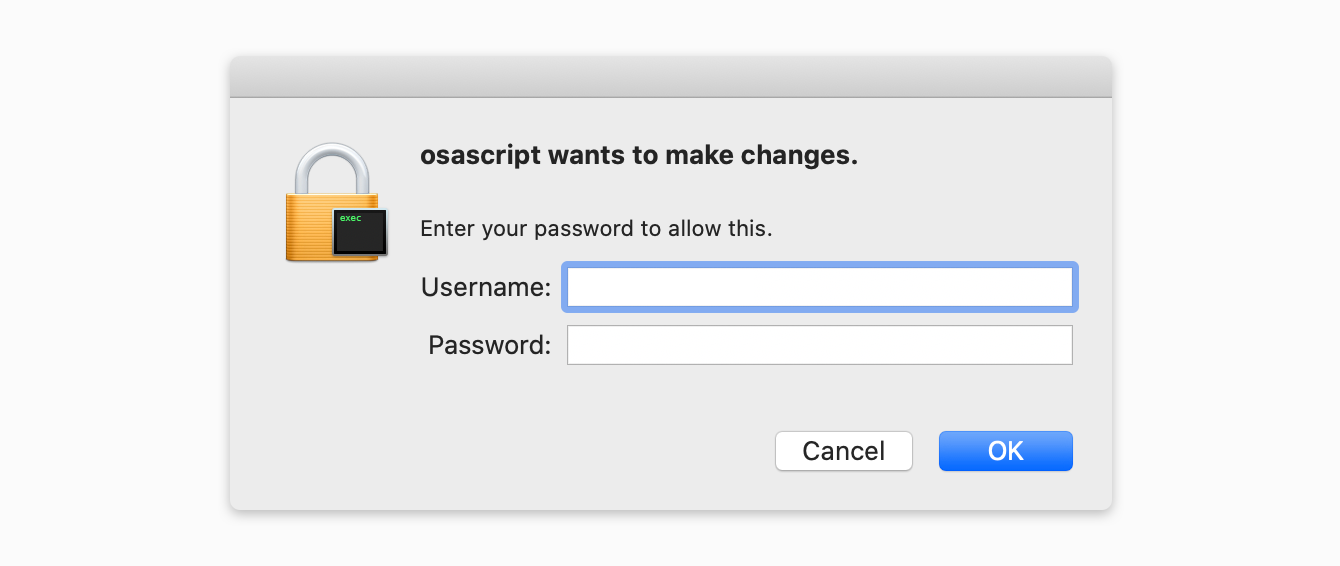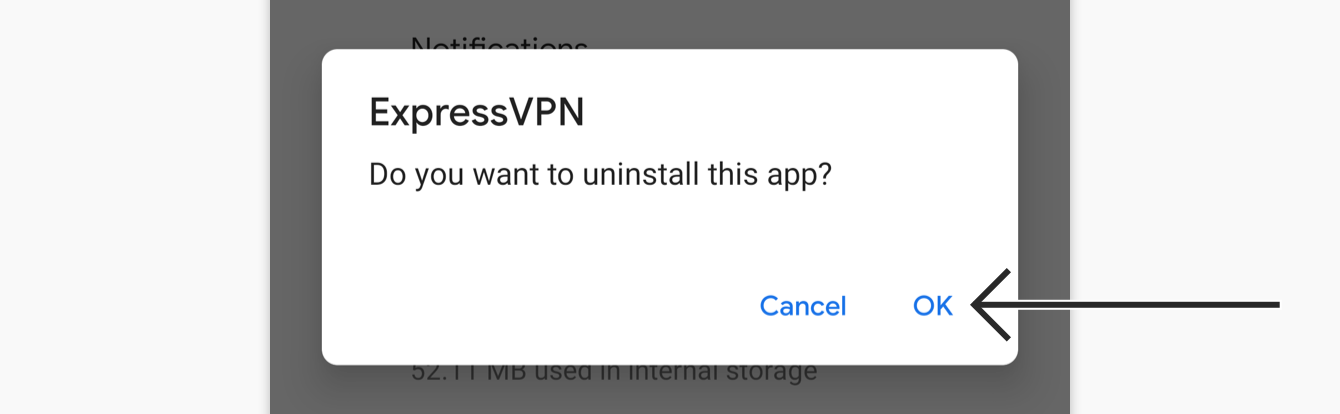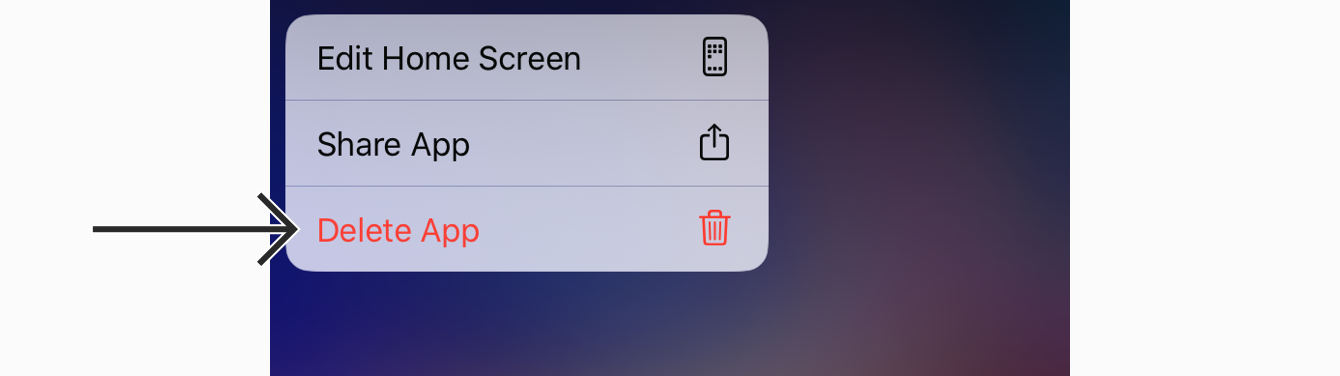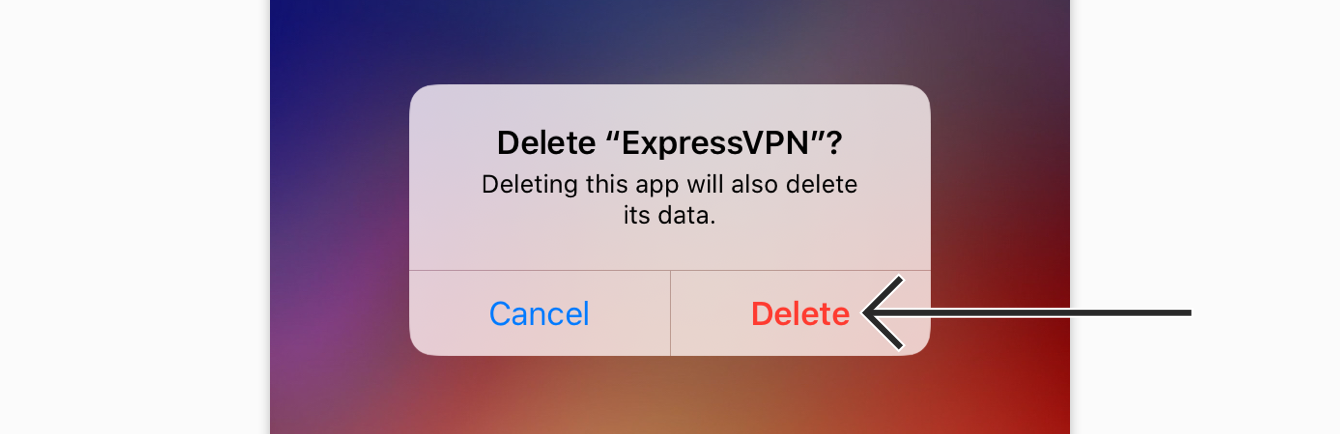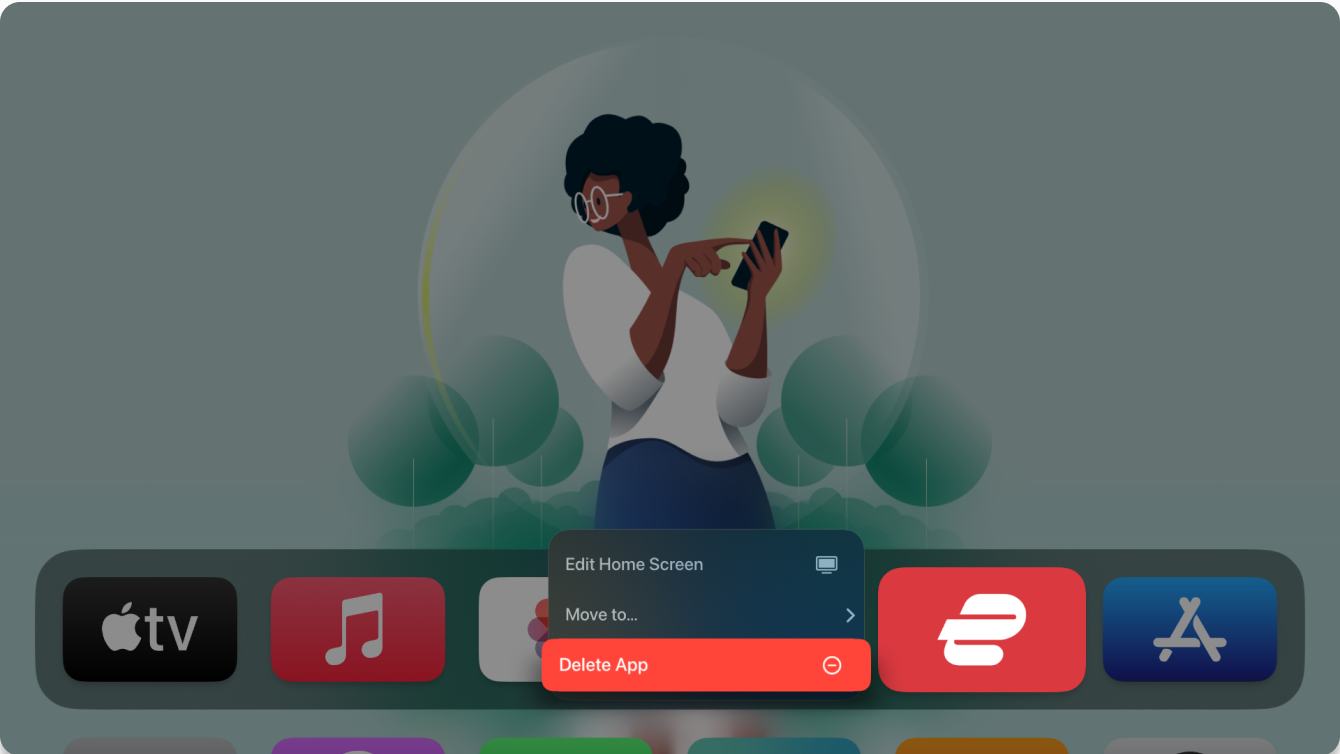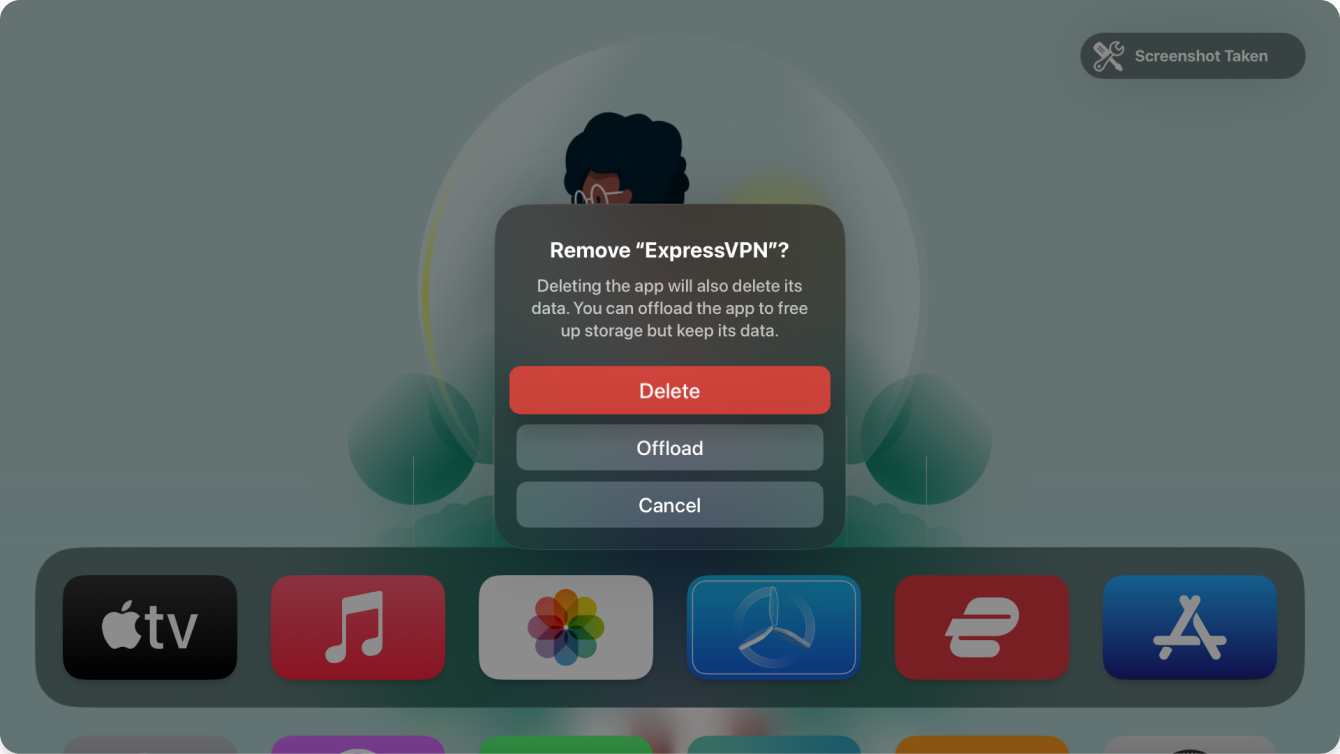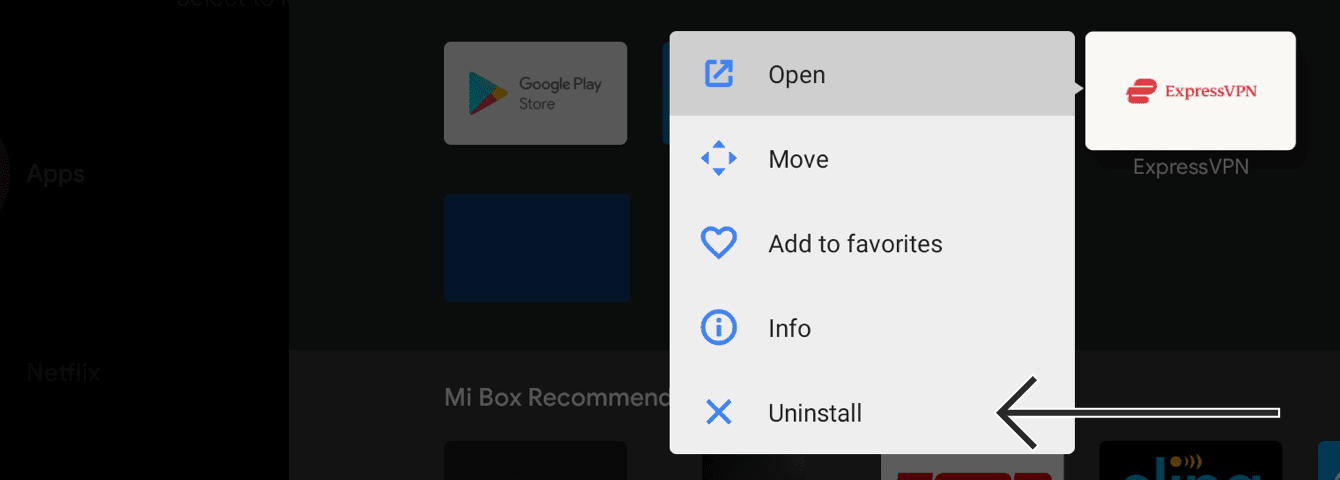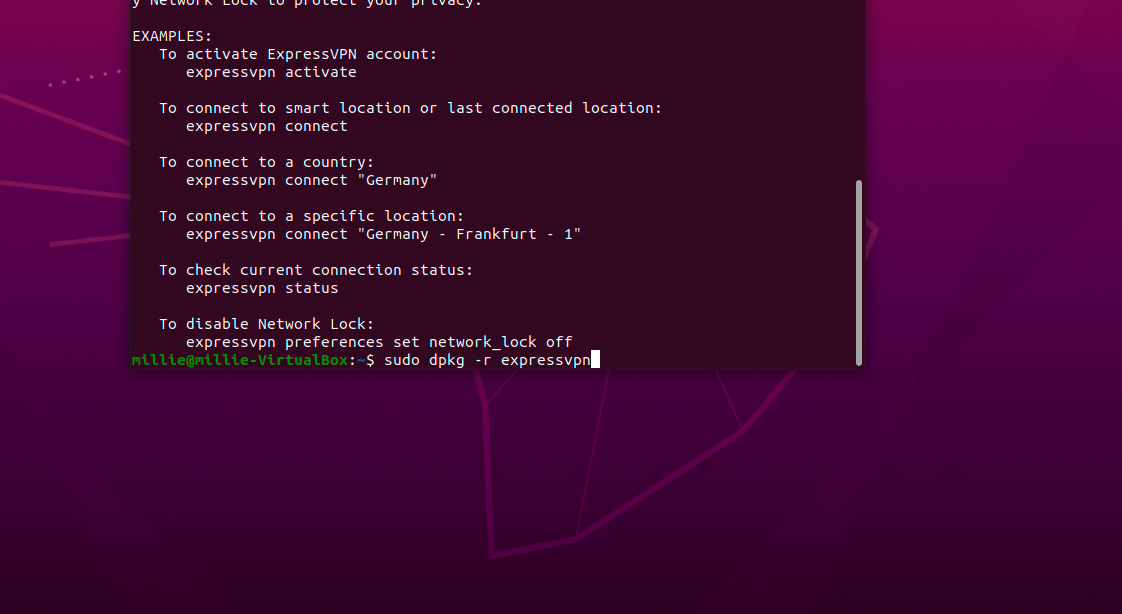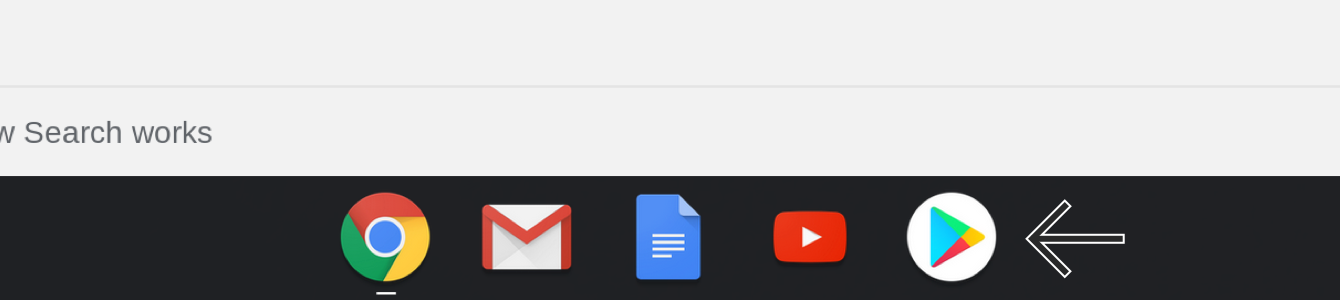Den här guiden visar dig hur du avinstallerar eller tar bort ExpressVPN:s app på olika enheter. Klicka på din enhet i listan nedan för att gå direkt till de steg du behöver.
Gå direkt till…
Windows
Mac
Android
iOS
Apple TV
Android TV
Fire TV
Linux
Chromebook
Routrar
Windows
Följande instruktioner gäller för Windows 11 och Windows 10.
Avinstallera från Start-menyn
- Klicka på
 > Alla appar och leta upp ExpressVPN-appen i listan som visas.
> Alla appar och leta upp ExpressVPN-appen i listan som visas. - Högerklicka på ExpressVPN-appen och välj Avinstallera. Du kommer sedan att tas till Kontrollpanelen.
- I Kontrollpanelen högerklickar du på ExpressVPN-appen och väljer Avinstallera.
Avinstallera från Inställningar
- Klicka på
 > Inställningar
> Inställningar  > Appar > Appar & funktioner.
> Appar > Appar & funktioner. - Hitta ExpressVPN-appen och klicka sedan på
 > Avinstallera.
> Avinstallera.
Avinstallera från Kontrollpanelen
- Sök Kontrollpanelen i aktivitetsfältet, skriv Kontrollpanelen och klicka på den i resultaten.
- Klicka på Program > Program och funktioner.
- Hitta ExpressVPN-appen och högerklicka på den.
- Välj Avinstallera eller Ändra/Avinstallera och följ sedan anvisningarna.
Bläddra igenom listan över program tills du hittar ExpressVPN. Välj ExpressVPN och klicka sedan på Avinstallera.
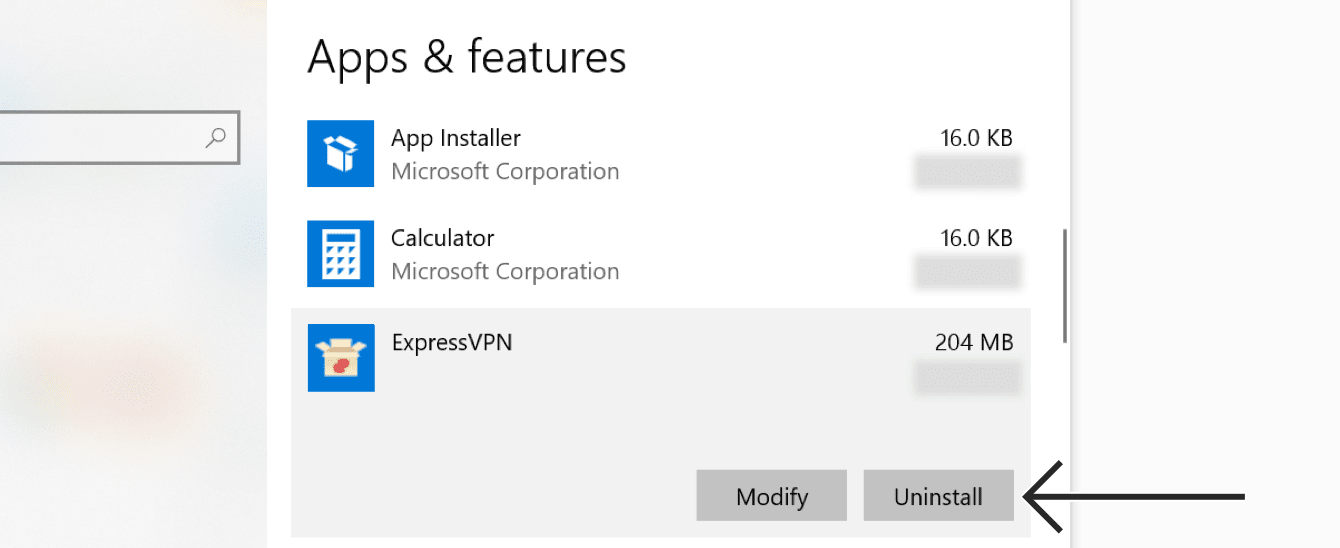
Om du ser att ExpressVPN fortfarande är listad bland tillgängliga nätverk efter avinstallationen:
- Klicka på
 och tryck sedan på Windows-tangenten + R för att starta kommandot Kör.
och tryck sedan på Windows-tangenten + R för att starta kommandot Kör. - Skriv ncpa.cpl i Kör-kommandot och tryck sedan på Enter för att gå till ditt nätverksanslutningsfönster.
- Högerklicka på WAN Miniport märkt ExpressVPN.
- Klicka på Radera.
- Från ditt Windows-skrivbord går du till Inställningar > Nätverk & Internet > VPN.
- Om du ser ExpressVPN som ett tillgängligt nätverk, radera det.
Behöver du hjälp? Kontakta ExpressVPN:s supportteam för att få hjälp direkt.
Mac
Gör så här för att ta bort ExpressVPN-appen från din Mac-dator:
- Stäng ExpressVPN-appen.
- Klicka på Finder i din Mac-dators Dock. Finder-ikonen ser ut som ett blått leende ansikte.

- Klicka på Program.

- Klicka på Verktyg. Du kan behöva skrolla för att hitta det.

- Klicka på Terminal.

- Kopiera och klistra in det här kommandot direkt i Terminal:
/Applications/ExpressVPN.app/Contents/Resources/uninstall.toolTryck på retur-tangenten för att köra kommandot du just klistrat in.

- Skriv “yes” när du blir tillfrågad. Skriv in ditt lösenord för att bekräfta att du vill ta bort appen från din dator.

- Stäng Terminal. ExpressVPN har tagits bort från din dator.
Behöver du hjälp? Kontakta ExpressVPN:s supportteam för att få hjälp direkt.
Android
För att avinstallera ExpressVPN på din Android-enhet:
- Tryck och håll in ExpressVPN-ikonen på startskärmen. Tryck sedan på
 .
. - Tryck på Avinstallera, sedan på OK.
Behöver du hjälp? Kontakta ExpressVPN:s supportteam för att få hjälp direkt.
iOS
För att ta bort ExpressVPN på din iPhone, iPad eller iPod:
- Tryck och håll in ExpressVPN-ikonen tills appikoner vibrerar. Tryck på Ta bort app.

- Tryck på Ta bort för att ta bort appen. Appen är nu raderad från din enhet.

Behöver du hjälp? Kontakta ExpressVPN:s supportteam för att få hjälp direkt.
Apple TV
För att ta bort ExpressVPN på din Apple TV:
- Leta upp ExpressVPN-appen på din Apple TV:s startsida, tryck och håll in mittknappen på klickplattan (Siri Remote generation 2 eller senare) eller pekytan (Siri Remote generation 1).
- Välj Ta bort app.

- Välj Ta bort eller Avlägsna.

Avlägsna tar bort appen från startsidan för att frigöra lagringsutrymme. Din Apple TV behåller dock data för ExpressVPN-appen ifall du installerar den igen.
Ta bort raderar också data för ExpressVPN-appen. Du kan ladda ner appen igen, men den lagrade datan kanske inte återställs.
Behöver du hjälp? Kontakta ExpressVPN:s supportteam för att få hjälp direkt.
Android TV
Gör så här för att avinstallera ExpressVPN på din Android TV:
- Gå till Appar och leta upp ExpressVPN.
- Välj och håll kvar på ExpressVPN-appen. Välj sedan Avinstallera.

- Välj OK. Appen är nu borttagen från din Android TV.
Behöver du hjälp? Kontakta ExpressVPN:s supportteam för att få hjälp direkt.
Fire TV
Gör så här för att avinstallera ExpressVPN på din Fire TV:
- På din Fire-enhet går du till Inställningar > Applikationer > Hantera installerade applikationer.
- Skrolla ned listan för att hitta ExpressVPN.
- Välj Avinstallera > Avinstallera. Appen är nu borttagen från din Fire-enhet.
Behöver du hjälp? Kontakta ExpressVPN:s supportteam för att få hjälp direkt.
Linux
För att avinstallera ExpressVPN på Linux, kör följande kommandon beroende på din Linux-distribution:
Ubuntu / Debian / Mint:
sudo dpkg -r expressvpn
Fedora:
sudo dnf remove expressvpn
Arch:
pacman -R expressvpn
Behöver du hjälp? Kontakta ExpressVPN:s supportteam för att få hjälp direkt.
Chromebook
För att avinstallera ExpressVPN på Chromebook:
- På ditt skrivbord väljer du
 .
.

- I Play Store-sökbaren,söker du efter ExpressVPN. Välj ExpressVPN. Klicka på Avinstallera.

- Klicka på OK för att avinstallera. Appen är nu borttagen från din enhet.

Behöver du hjälp? Kontakta ExpressVPN:s supportteam för att få hjälp direkt.
Routrar
Du kan hitta guiden för att återställa originalfirmware till en router som kör ExpressVPN här.
Behöver du hjälp? Kontakta ExpressVPN:s supportteam för att få hjälp direkt.